Tento návod sa zameriava na efektívne využívanie Chrome Developer Tools a ich nastavení. Budeš sa učiť, ako môžeš konfigurovať nástroje DevTools tak, aby zodpovedali tvojmu pracovnému štýlu. Dôležité témy ako vzhľad nástrojov, klávesové skratky a ďalšie funkcie sú v centre pozornosti. S týmito praktickými úpravami môžeš výrazne optimalizovať svoj pracovný postup a efektívnejšie pracovať.
Najdôležitejšie poznatky
- Môžeš prispôsobovať vzhľad Developer Tools tým, že prepínaš medzi svetlými a tmavými motívmi.
- Jazyk Developer Tools možno zmeniť, aby sa predišlo zmätku pri preložených pojmov.
- Mape zdrojov JavaScript je užitočná pri ladení. Mala by byť zapnutá alebo vypnutá podľa potreby.
- Pre konzolu existuje mnoho užitočných nastavení na riadenie zobrazenia protokolových správ.
Návod krok za krokom
Volanie nastavení
Pre otvorenie nastavení Chrome Developer Tools klikni na ikonu ozubeného kolesa v pravom hornom rohu DevTools. Nájdeš tam množstvo možností na prispôsobenie.
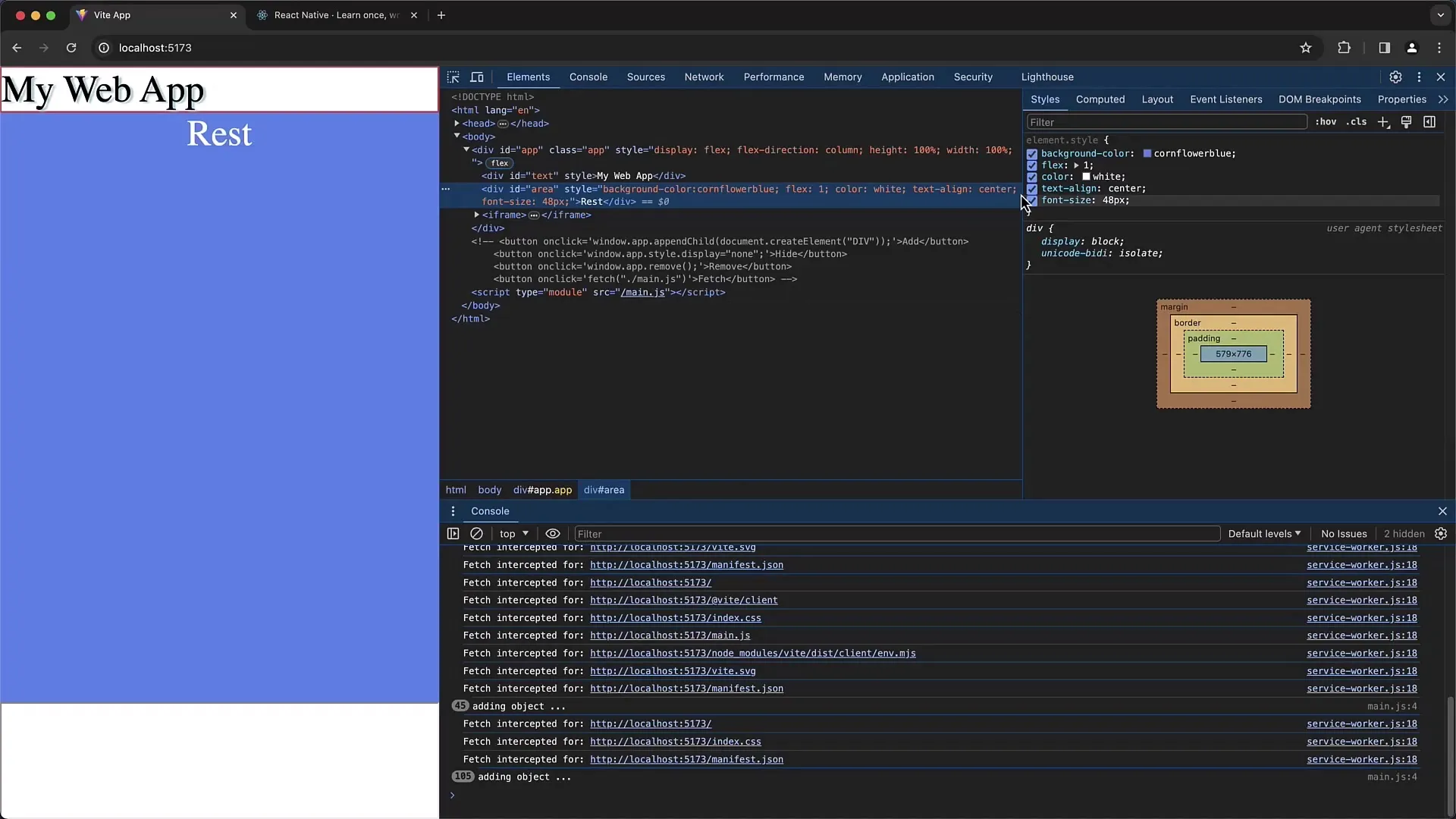
Prispôsobenie vzhľadu
V nastaveniach môžeš pod záložkou „Vzhľad“ vybrať medzi svetlými a tmavými motívmi. Toto môže zlepšiť prácu, najmä pri rôznych svetelných podmienkach. Motív si môžeš vybrať aj podľa systémových nastavení tvojho počítača.
Prispôsobenie jazyka
Jazyk DevTools môžeš zmeniť v nastaveniach. Tu môžeš napríklad zvoliť zobrazenie v angličtine, aby si predišiel problémom s prekladom určitých pojmov.

JavaScript Source Maps
V „Preferences“ môžeš aktivovať alebo deaktivovať JavaScript Source Maps. Source Maps sú obzvlášť užitočné na zobrazenie pôvodného kódu pri ladení. Dávaj pozor, aby si ich zapínal alebo vypínal podľa potreby, najmä ak máš problémy dosiahnuť správne riadky kódu.
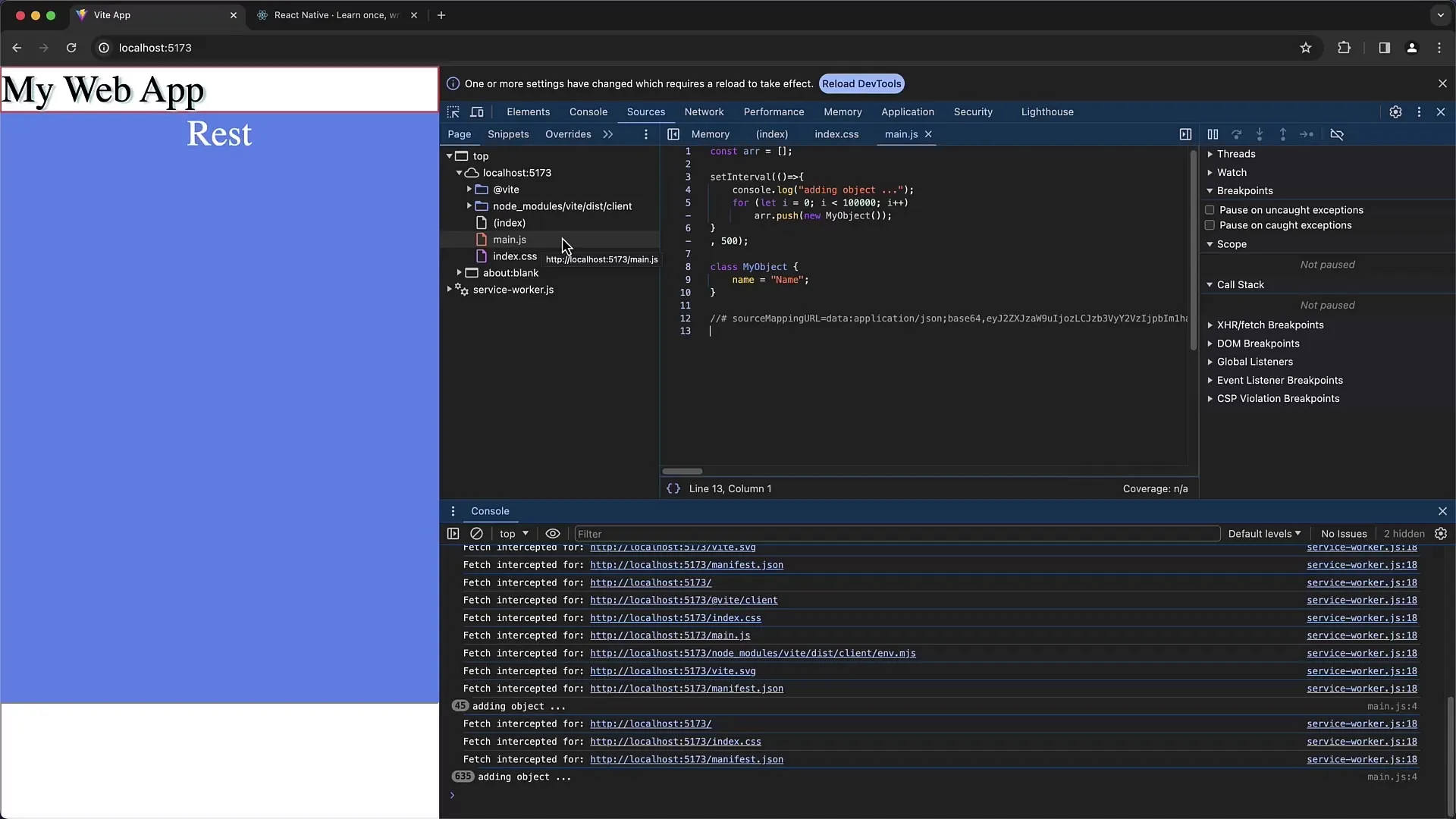
Pretty Print
S funkciou „Pretty Print“ môžeš skomprimovaný JavaScript previesť do lepšie čitateľného formátu. Je to užitočné pri práci s obfuskovaným kódom. Túto možnosť môžeš aktivovať v informáciách o zdroji.

Zobraziť medzery a iné znaky
V nastaveniach môžeš tiež aktivovať zobrazenie bielej medzery a iných neviditeľných znakov, ktoré by mohli spôsobovať problémy v tvojom kóde.
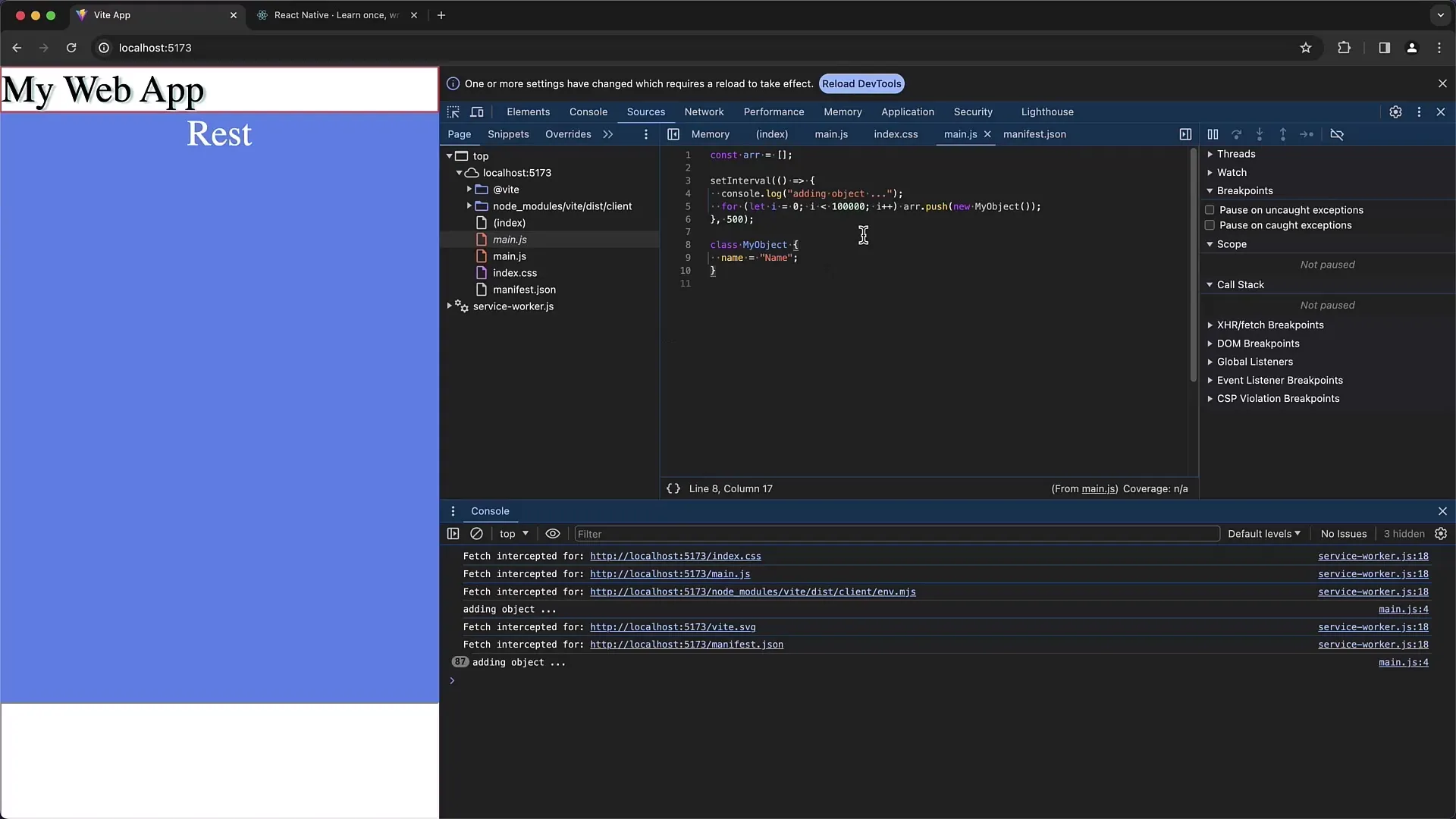
Možnosti inline ladenia
V „Preferences“ existuje možnosť nastaviť zobrazenie hodnôt premenných počas ladenia. Môžeš túto funkcionalitu zapnúť alebo vypnúť podľa toho, či je pre teba užitočná.
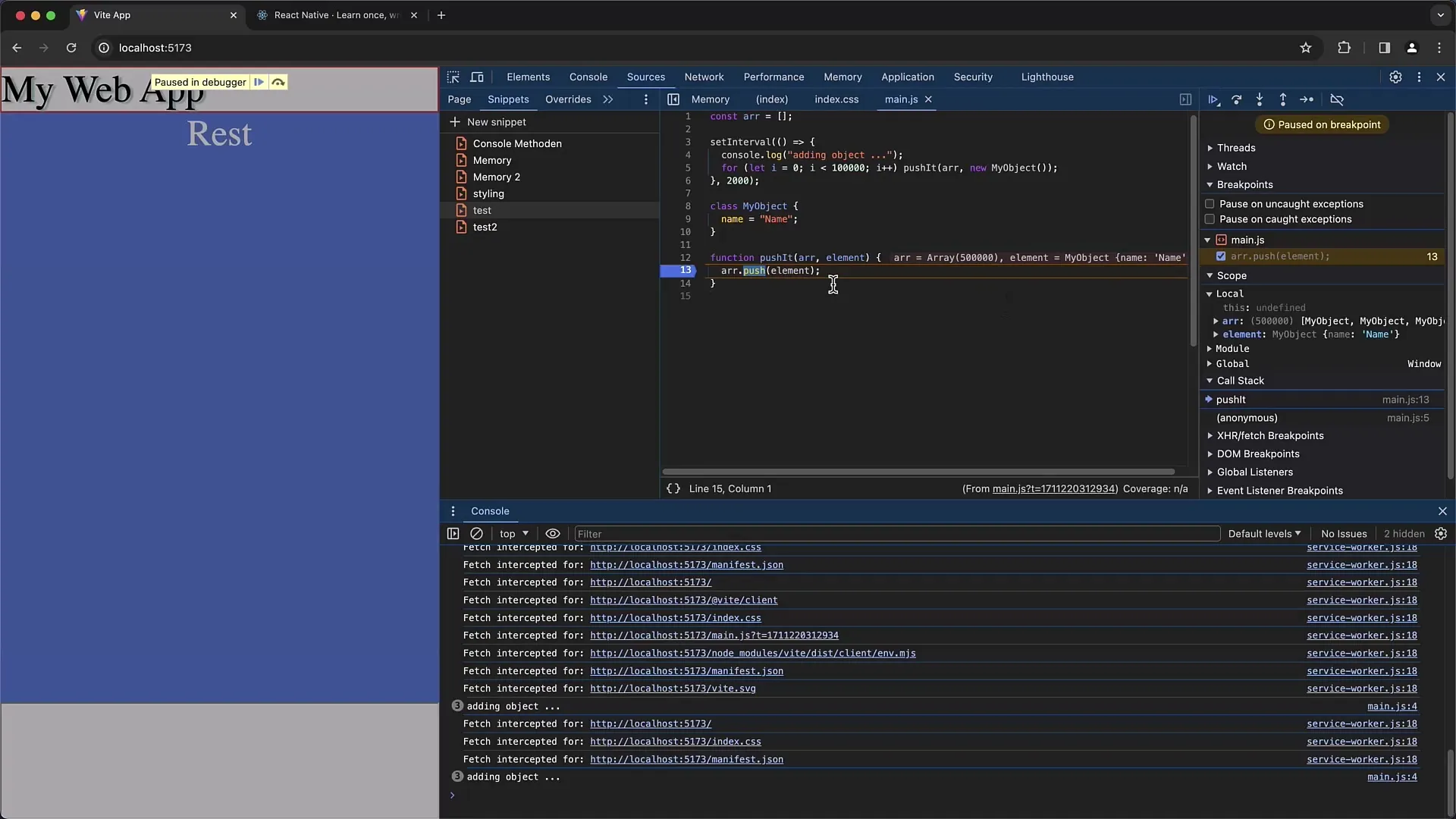
Prispôsobenie protokolovania siete
V nastaveniach siete môžeš aktivovať „Preserve Log upon Navigation“. To zabezpečí, že protokoly zostanú zachované aj po presune stránky, čo je užitočné na zobrazenie všetkej sietovej aktivity počas tvojich testov.
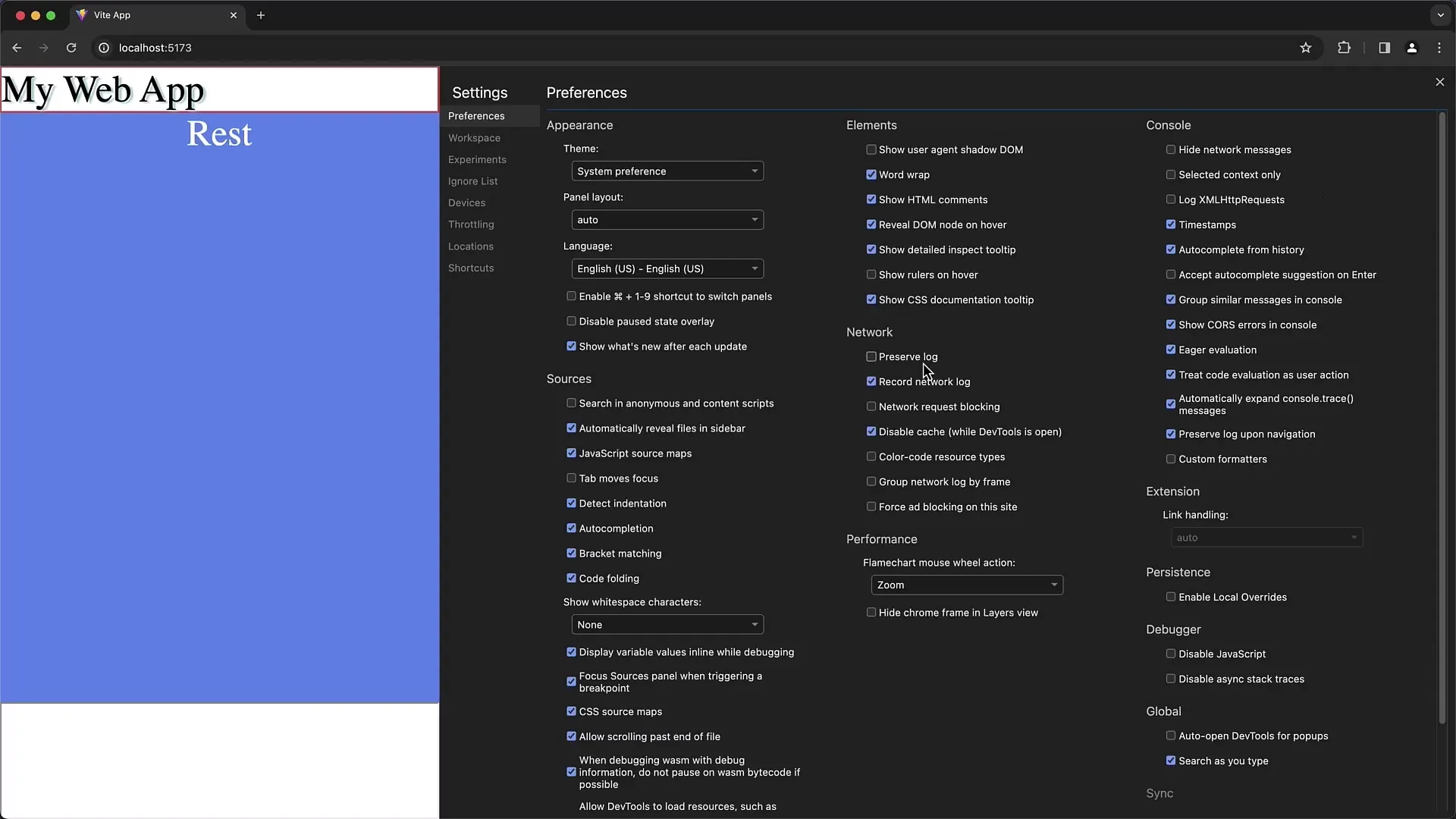
Prispôsobenie klávesových skratiek
Chrome Developer Tools ti tiež ponúkajú možnosť prispôsobenia klávesových skratiek. Ak chceš zmeniť určité klávesy pre funkcie ako „Toggle Breakpoint“ alebo „Step Over“, môžeš to urobiť v nastaveniach pod „Klávesové skratky“. Tieto úpravy môžu výrazne zrýchliť tvoj pracovný postup.
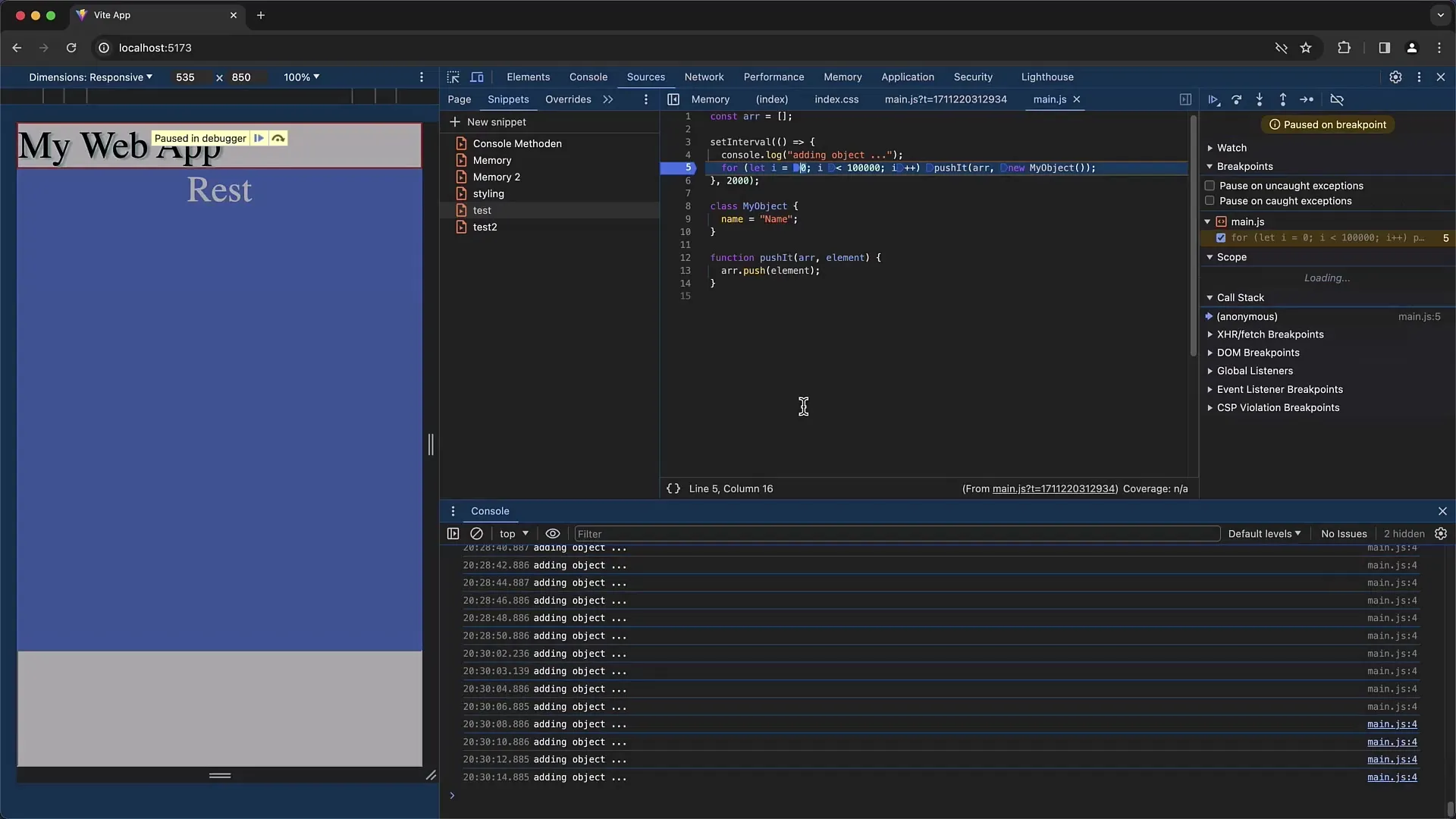
Experimentálne funkcie
V nastaveniach existuje sekcia pre experimentálne funkcie. Tu môžeš povoliť nové funkcie, ktoré možno ešte nie sú stabilné. Buď však opatrný, pretože niekedy môžu spôsobiť neočakávané správanie.
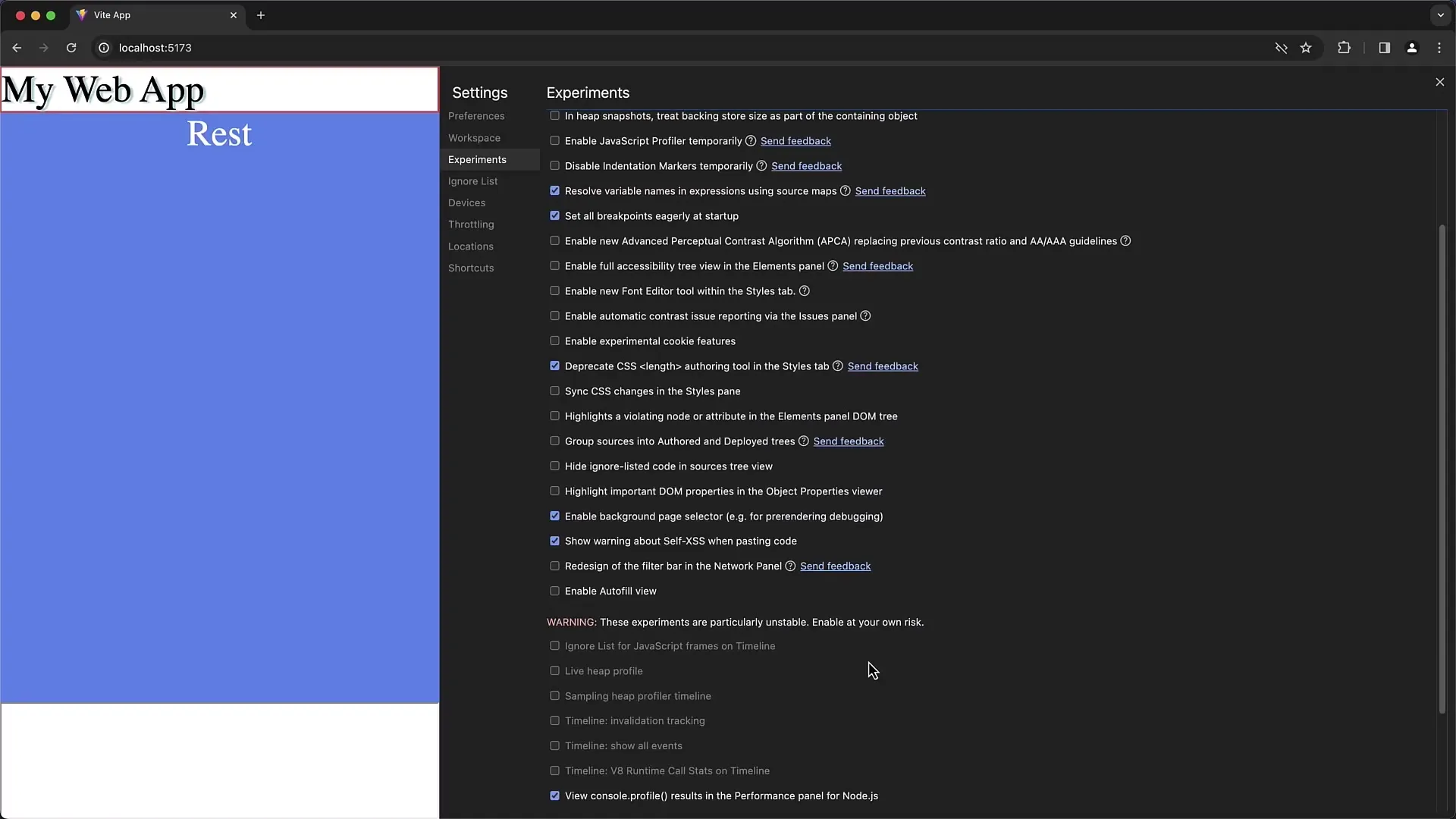
Správa Zoznamu Ignorovania
V zozname ignorovania môžeš spravovať určité skripty, ktoré by nemali byť sledované Developer Tools. Tu môžeš pridať alebo odstrániť skripty, aby si optimalizoval skúsenosť s ladením (debuggingom).
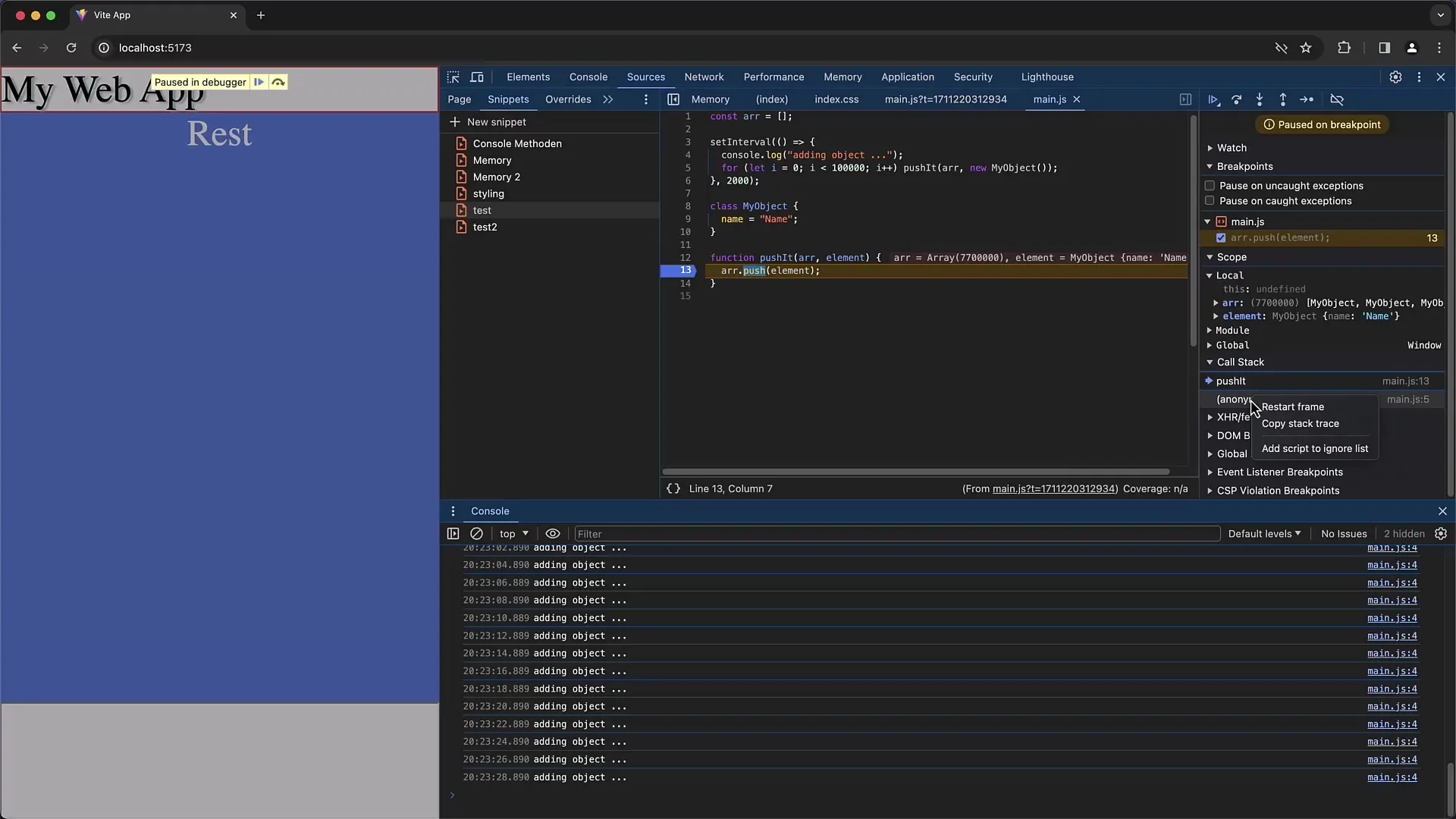
Emulácia Mobilných Zariadení
V sekcii "Zariadenia" môžeš emulovať rôzne mobilné zariadenia. Je to užitočné na testovanie, ako tvoja aplikácia vyzerá na rôznych veľkostiach a rozlíšeniach obrazovky.
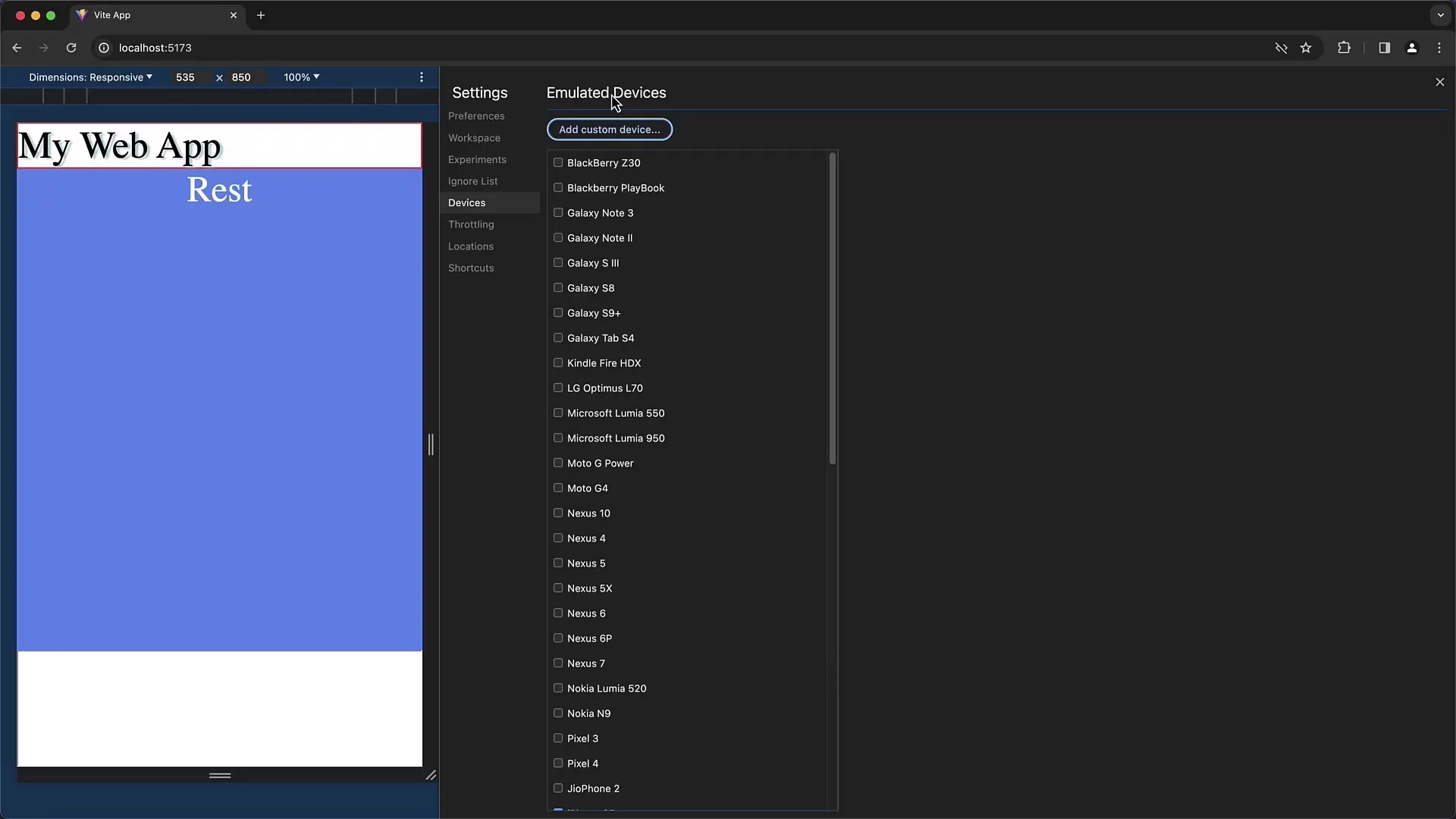
Zhrnutie
V tejto príručke si sa dozvedel, ako prispôsobiť najdôležitejšie nastavenia v Chrome Developer Tools, aby si zlepšil svoju produktivitu. Od prispôsobenia vzhľadu po špecifické možnosti ladenia (debuggingu) máš teraz nástroje na prácu efektívnejšie. Experimentuj s rôznymi nastaveniami, aby si našiel svoj dokonalý pracovný postup.
Často kladené otázky
Ako môžem zmeniť vzhľad Chrome Developer Tools?Môžeš zmeniť vzhľad v nastaveniach na kartách "Vzhľad".
Môžem zmeniť jazyk Developer Tools?Áno, jazyk môžeš zmeniť v nastaveniach, aby boli termíny zobrazené správne.
Čo sú JavaScript Source Maps a na čo ich potrebujem?Source Maps ti pomáhajú zobraziť pôvodný kód pri ladení (debuggovaní) namiesto preloženého kódu.
Ako môžem prispôsobiť skratky v Developer Tools?Môžeš zmeniť skratky pre rôzne funkcie v nastaveniach v časti "Skratky".
Môžem aktivovať experimentálne funkcie v Developer Tools?Áno, v sekcii "Experimenty" môžeš aktivovať nové, experimentálne funkcie, no buď opatrný.


